Подписването на документи по интернет е болка. Кой иска да разпечата документ само за да може да го подпише, сканира и да го изпрати обратно на другата страна?
Именно там идва eversign, най-добрият дигитален мениджър на eSignature. Услугата вече е още по-добра благодарение на удобното ново разширение за Chrome. Нека да видим какво предлага това разширение за потребители на eversign.
Освежител за надпис
Вече сме обхваща подробно Eversign Кажете сбогом на хартиените договори: Eversign прави eSignatures страхотниУправлението на хартиени подписи е безпроблемно. Губете по-малко време и станете по-продуктивни с eversign, перфектният инструмент за управление на електронния подпис. Прочетете още , но ние ще обобщим услугата тук, ако не сте запознати с нея и колко мощна е тя.
eversign е мениджър на електронен подпис, който ви позволява лесно да създавате, изпращате и събирате документи, които се нуждаят от подписване. Вашият акаунт ви позволява лесно да създавате документи с полета за подписване с плъзгане и пускане, да ги изпращате и да следите кой ви ги е върнал.
Това е удобно за фрийлансъри, които изпращат шест документи на месец, чак до по-големи фирми, които изпращат стотици. Най-важното е, че прави електронния подпис лесно, като позволява на вас и вашите клиенти да въведете вашето име, да напишете на сензорен екран или да добавите снимка. Това работи на всяко устройство, а не само на настолни компютри.
Подписите, създадени с надпис, са правно обвързващи. Услугата предлага мощна сигурност и дори се интегрира с общи бизнес приложения за лесна употреба. Можеш започнете да използвате eversign с основен безплатен план и при нужда надстройте.
Сега, когато знаете основите на надпис, нека разгледаме най-новата функция на услугата.
Разширение за Chrome на eversign
Отидете до уеб магазина на Chrome в Chrome и потърсете eversignили просто посетете eversign страница с разширение за Chrome директно. Щракнете върху Добавяне към Chrome бутон, за да го инсталирате на вашата машина, след което приемете подкана за защита. След малко ще видите жълтата икона за разширението в горния десен ъгъл на браузъра си.
Кликнете върху иконата на разширението на страница без поддържани файлове и ще получите основен преглед на това как работи. Както споменава, можете да използвате разширението за подписване и изпращане на документи от четири места:
- Gmail
- Google Drive
- Гугъл документи
- PDF файлове в Chrome

Нека разгледаме всеки от тях на свой ред.
Влизане в Gmail
Отворете Gmail в Chrome и влезте, ако е необходимо. Придвижете се до имейл с прикачен PDF файл, след това превъртете надолу в долната част на имейла. Ще видите прикачения файл, който прилича на страница. Поставете мишката върху нея и ще видите нов eversign иконата до Изтегли и Запазване в Диск бутони.
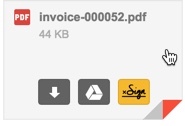
Кликнете върху това и ще видите подкана да влезете в своя акаунт, ако все още не сте. След като влезете, ще видите подсказки, подобни на тези, които ще видите на уебсайта на услугата. Изберете кой трябва да подпише документа: Само аз, Аз и други, или Само други.
Оттам ще използвате удобния редактор на формуляри на eversign. Просто плъзнете и пуснете полета отдясно, включително Подпис, инициали, Дата на подписване, и още. Ще трябва да добавите поне едно поле за подпис, за да попълните документ. Всичко останало не е задължително, но всяко поле, което добавите, трябва да бъде попълнено.
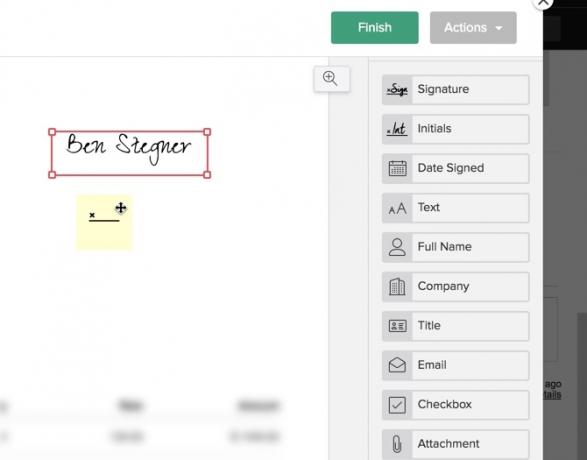
След като сте готови, щракнете завършек горе вдясно. Съгласете се с условията и всичко сте готови. Това добавя документа в профила ви на eversign и ви настройва лесно да отговаряте с подписаното копие в Gmail.
Влизане в Google Drive
За да подпишете файл директно в папка на Google Drive, просто щракнете с десния бутон върху него и изберете Отваряне с> eversign. Оттам ще видите подканите за подписване. Оттам стъпките са почти същите като горе.
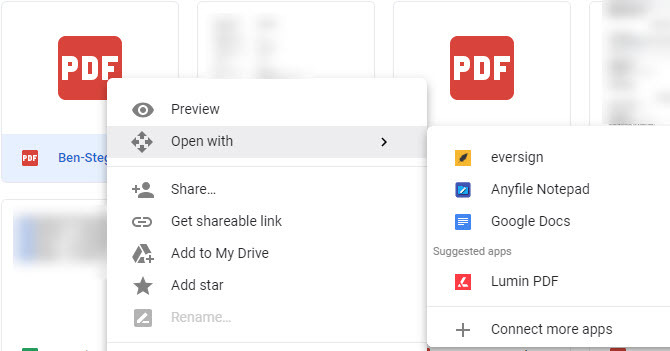
Влизане в Google Документи
На поддържан документ от Google Документи можете да щракнете върху иконата за разширение на Chrome. Това ще отвори Файлове на текущата страница диалогов прозорец и ви позволяват да щракнете Знак на вашия документ.
Оттам ще продължите през същите стъпки, както по-горе. Изберете кой ще подпише документа, добавете полета и изпратете според нуждите. Ако имате нужда от други хора за подписване на документа, ще трябва да добавите името и имейл адреса за всеки. Можете да зададете всеки като подписващ или CC, да изискате от тях да въведете ПИН код за сигурност и да промените езиците.
Говорейки за езици, освен английски, разширението на Eversign поддържа френски, немски, хинди, испански, руски и др.
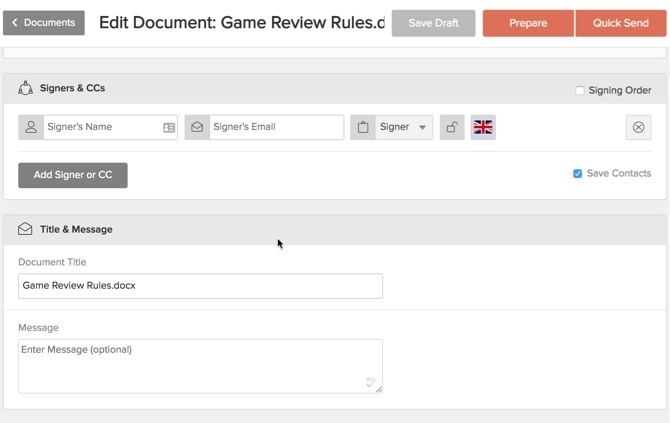
И накрая, добавете съобщение, конфигурирайте напомняния и решете кога документът изтича, преди да го изпратите.
Подписване на всеки PDF файл
Ако не използвате Gmail, Диск или Документи често, все още можете да се възползвате от разширението на eversign. Отворете всеки PDF файл в Chrome и можете да го подпишете с eversign. Можете да направите това или като намерите PDF файл онлайн или плъзнете и пуснете PDF от компютъра си в Chrome.
С отворен PDF файл преместете мишката в долния десен ъгъл на екрана, за да намерите иконата Eversign. Кликнете върху него и можете да преминете през процеса на eversign, както по-горе.
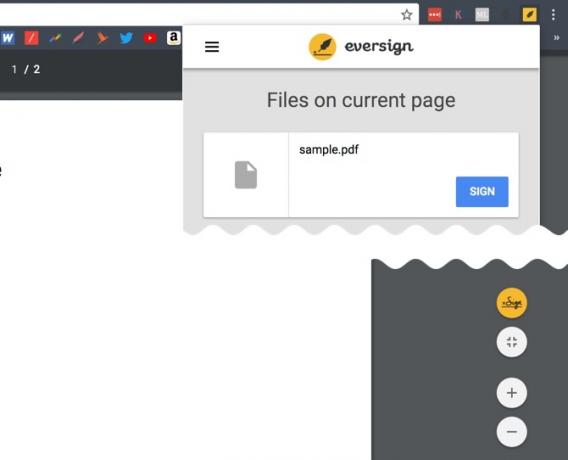
Не забравяйте, че можете да щракнете върху иконата за разширение на eversign по всяко време и щракнете върху Знак бутон до текущия ви документ, за да го отворите по този начин.
Удължаването на eversign прави цифровите подписи по-лесни
Ако работите с eSignatures и не използвате eversign, пропускате. Това е супер лесен начин да създавате и променяте документи за събиране на подписи, както и да следите всичките си документи. И сега, и разширението за Chrome ви позволява да подписвате, без дори да отваряте уебсайта eversign.
Опитайте с Eversign сега ако още не сте Безплатно е да опитате, така че вижте дали е подходящо за вас!
Бен е заместник-редактор и мениджър на спонсорирани публикации в MakeUseOf. Той притежава B.S. в компютърни информационни системи от Гроув Сити Колидж, където завършва Cum Laude и с отличие в специалността си. Той обича да помага на другите и страстно се отнася към видеоигрите като медия.


